Atualizado em January 2025: Pare de receber mensagens de erro que tornam seu sistema mais lento, utilizando nossa ferramenta de otimização. Faça o download agora neste link aqui.
- Faça o download e instale a ferramenta de reparo aqui..
- Deixe o software escanear seu computador.
- A ferramenta irá então reparar seu computador.
OneNote
aparece como uma aplicação bastante simples, mas fornece aos seus usuários poderosos recursos que eles conseguem descobrir não instantaneamente, mas de forma incremental. Para pessoas que gostam de escrever notas em qualquer computador com capacidade de toque,
OneNote
surge como uma solução única. É de longe o aplicativo mais usado em muitos computadores Windows.
O OneNote é um notebook digital para criar e armazenar todas as suas notas. O aplicativo salva suas notas automaticamente e as torna pesquisáveis, para que você as tenha quando precisar delas. Ele também sincroniza as notas com aplicativos OneNote em seus outros dispositivos. Uma característica deste aplicativo, eu particularmente achei muito útil é converter a caligrafia em texto.
Tabela de Conteúdos
Converter letra manuscrita em texto no OneNote
Atualizado: janeiro 2025.
Recomendamos que você tente usar esta nova ferramenta. Ele corrige uma ampla gama de erros do computador, bem como proteger contra coisas como perda de arquivos, malware, falhas de hardware e otimiza o seu PC para o máximo desempenho. Ele corrigiu o nosso PC mais rápido do que fazer isso manualmente:
- Etapa 1: download da ferramenta do reparo & do optimizer do PC (Windows 10, 8, 7, XP, Vista - certificado ouro de Microsoft).
- Etapa 2: Clique em Iniciar Scan para encontrar problemas no registro do Windows que possam estar causando problemas no PC.
- Clique em Reparar tudo para corrigir todos os problemas
Você pode usar
OneNote 2013
para escrever notas à mão em vez de as escrever. Isto é desejável quando se pode escrever mais rápido do que se pode escrever, e é óptimo para palestras em sala de aula onde o som de escrever num teclado pode ser considerado inapropriado. Então, aqui está como você faz isso!
Assumindo que você tenha o aplicativo OneNote 2013 aberto, crie uma nova página de nota. Toque na aba Desenho na fita e selecione as canetas de cores de sua escolha.
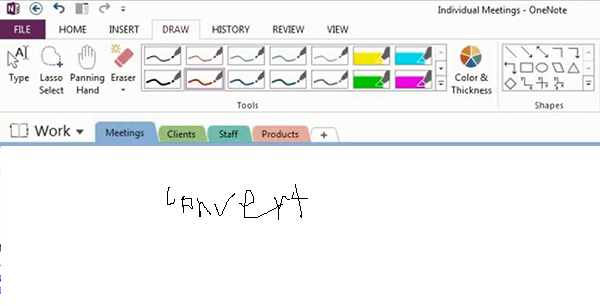
Então, use sua caneta stylus para anotar algumas notas, algo no espaço em branco da página. Depois de terminar a nota, toque no botão Tipo para pará-la.
Agora, o aplicativo começará a converter qualquer coisa que encontrar como texto em texto automaticamente. Você também pode arrastar uma seleção sobre ela na página e tocar no botão Tinta para texto.
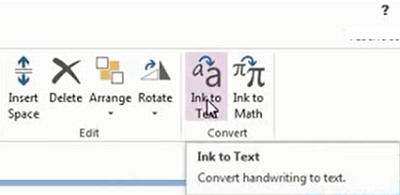
Se partes de sua caligrafia não puderem ser reconhecidas ou convertidas corretamente, pressione e segure esses textos, e escolha Tratar tinta selecionada como >Agravação. Ou simplesmente toque na ferramenta Selecionar Laço na aba Desenho da fita.
Mais dicas e truques do Microsoft OneNote aqui!
RECOMENDADO: Clique aqui para solucionar erros do Windows e otimizar o desempenho do sistema
Renan descreve-se como um fã apaixonado do Windows que adora resolver problemas do Windows mais do que qualquer outra coisa e escrever sobre tecnologias MS em geral.
